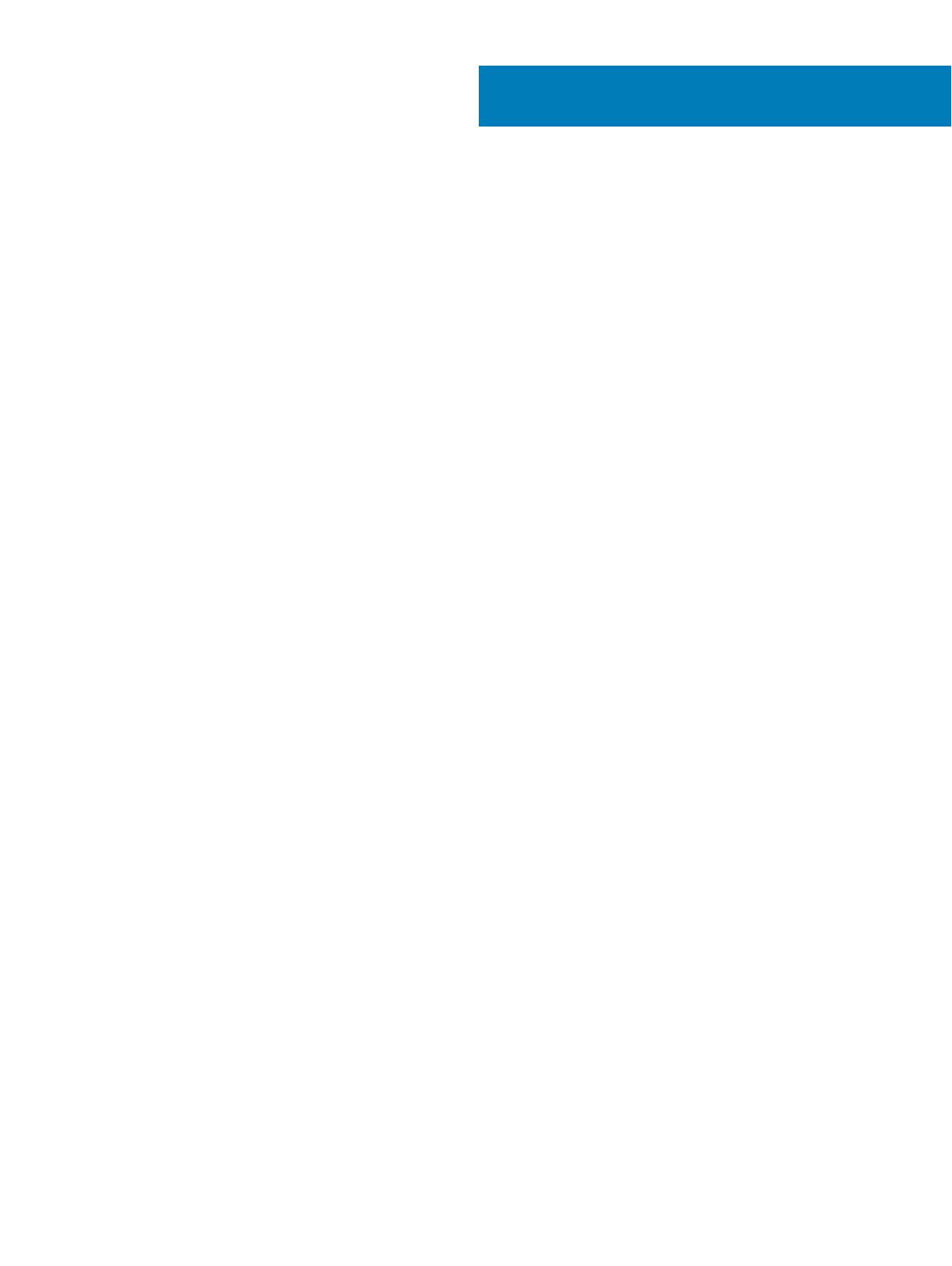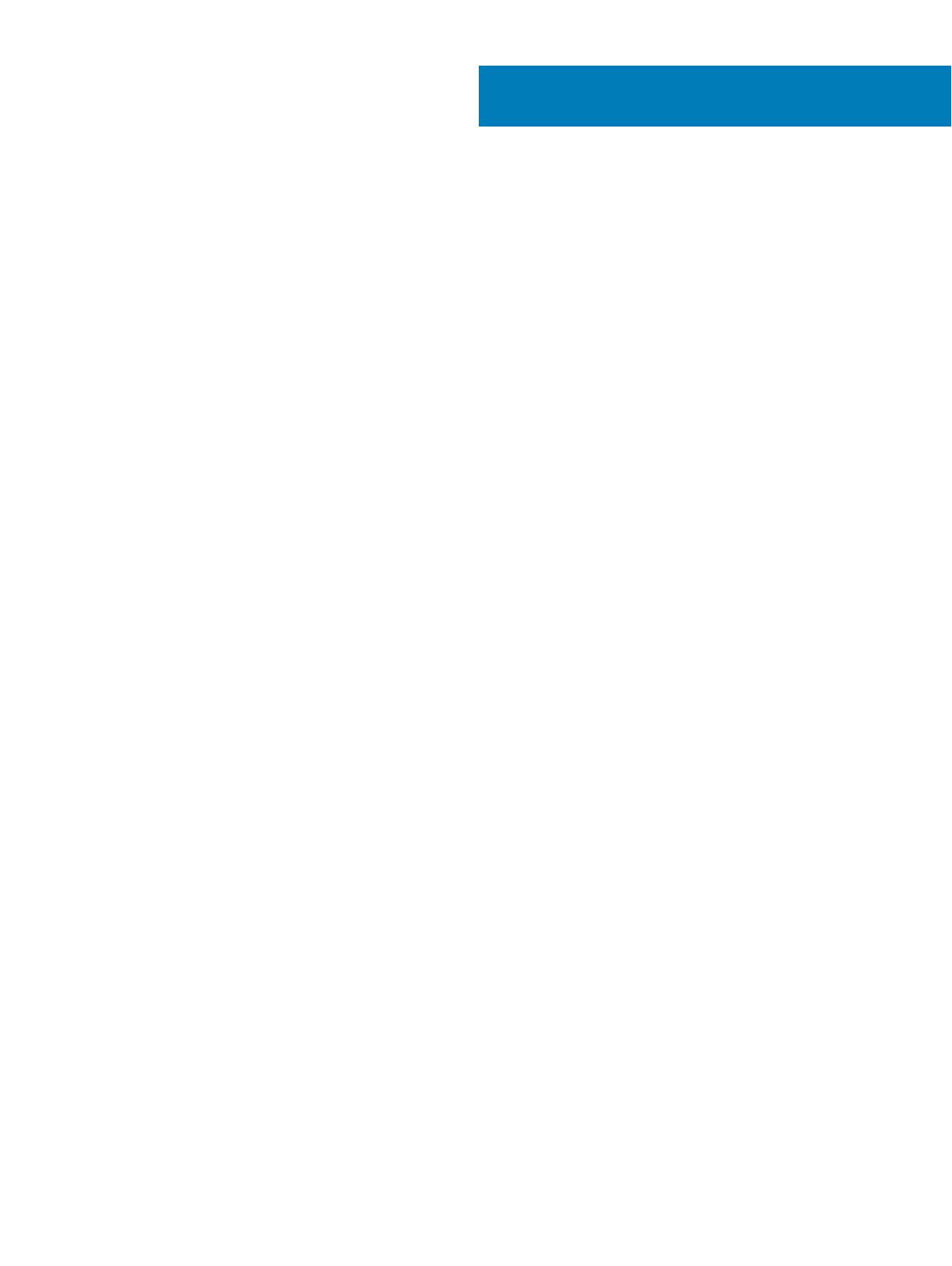
Sisukord
1 Arvutiga töötamine.........................................................................................................................................5
Ohutusjuhised.....................................................................................................................................................................5
Arvuti väljalülitamine – Windows 10.................................................................................................................................5
Enne, kui arvuti sees toimetama asute............................................................................................................................5
Pärast arvuti sees toimetamist......................................................................................................................................... 6
2 Tehnoloogia ja komponendid.......................................................................................................................... 7
Protsessorid........................................................................................................................................................................ 7
DDR4....................................................................................................................................................................................7
DDR4 üksikasjad........................................................................................................................................................... 7
Mälutõrked.................................................................................................................................................................... 8
USB omadused...................................................................................................................................................................8
USB 3.0 / USB 3.1 1. põlvkond (SuperSpeed USB)................................................................................................. 9
Kiirus.............................................................................................................................................................................. 9
Kasutusviisid................................................................................................................................................................10
Ühilduvus..................................................................................................................................................................... 10
HDMI 2.0............................................................................................................................................................................ 11
HDMI 1.4 omadused.................................................................................................................................................... 11
HDMI eelised................................................................................................................................................................11
3 Removing and installing components............................................................................................................12
Soovitatud tööriistad........................................................................................................................................................ 12
Screw size list....................................................................................................................................................................12
Micro emaplaadi paigutus................................................................................................................................................ 13
Külgkate............................................................................................................................................................................. 13
Tagakaane eemaldamine............................................................................................................................................ 13
Installing side cover.................................................................................................................................................... 15
Hard drive assembly......................................................................................................................................................... 17
Removing 2.5–inch hard drive assembly................................................................................................................. 17
Kõvaketta eemaldamine kõvaketta klambri küljest..................................................................................................17
Installing the 2.5 inch hard drive into the drive bracket.........................................................................................18
Installing 2.5–inch drive assembly............................................................................................................................ 18
Süsteemi ventilaator.........................................................................................................................................................19
Radiaatori eemaldamine............................................................................................................................................. 19
Installing heat sink blower..........................................................................................................................................21
Kõlar...................................................................................................................................................................................22
Kõlari eemaldamine.................................................................................................................................................... 22
Installing speaker........................................................................................................................................................23
Mälumoodulid................................................................................................................................................................... 24
Mälumooduli eemaldamine........................................................................................................................................24
Mälumooduli eemaldamine........................................................................................................................................25
Jahutusradiaatori .............................................................................................................................................................26
Radiaatori eemaldamine............................................................................................................................................ 26
Sisukord
3